
Kazalo:
- Avtor John Day [email protected].
- Public 2024-01-30 12:02.
- Nazadnje spremenjeno 2025-01-23 15:07.
V tej vadnici se bomo naučili, kako šteti prekinitve optičnega dajalnika z enosmernim motorjem, OLED zaslonom in Visuinom.
Poglej si posnetek!
Korak: Kaj boste potrebovali



- Arduino UNO (ali kateri koli drug Arduino)
- Modul senzorja optične sklopke FC-03
- DC motor
- Kolo dajalnika (z luknjami), ki ga pritrdite na enosmerni motor
- OLED zaslon
- Mostične žice
- Ogledna plošča
- Program Visuino: Prenesite Visuino
2. korak: vezje

- Priključite pin OLED [VCC] na pin Arduino [5V]
- Priključite zatič zaslona OLED [GND] na zatič Arduino [GND]
- Priključite pin OLED [SCL] na pin Arduino [5V]
- Priključite dajalnik FC-03 dajalnika [VCC] na pin Arduino [5V]
- Priključite dajalnik FC-03 dajalnika [GND] na pin Arduino [GND]
- Priključite dajalnik FC-03 dajalnika [D0] na digitalni zatič Arduino [10]
- Napajalnik [3-6V] priključite na enosmerni motor
Korak: Zaženite Visuino in izberite vrsto plošče Arduino UNO


Če želite začeti programirati Arduino, morate imeti nameščen Arduino IDE od tu:
Upoštevajte, da je v Arduino IDE 1.6.6 nekaj kritičnih napak. Namestite 1.6.7 ali novejšo različico, sicer ta navodila ne bodo delovala! Če tega niste storili, sledite korakom v tem navodilu za nastavitev Arduino IDE za programiranje Arduino UNO! Namestiti je treba tudi Visuino: https://www.visuino.eu. Zaženite Visuino, kot je prikazano na prvi sliki Kliknite gumb "Orodja" na komponenti Arduino (slika 1) v Visuinu Ko se prikaže pogovorno okno, izberite "Arduino UNO", kot je prikazano na sliki 2
4. korak: V komponentah Visuino ADD in Set Components



Dodajte komponento "SSD1306/SH1106 OLED zaslon (I2C)"
Dvokliknite komponento "DisplayOLED1" in:
v oknu Elements povlecite "Nariši besedilo" na levo stran, Na levi strani izberite Nariši besedilo1 in v oknu lastnosti nastavite velikost na 2 in besedilo: KORAKI
v oknu Elements povlecite "Besedilno polje" na levo stran Na levi strani izberite TextField1 in v oknu lastnosti nastavite velikost na 3 in Y: 30 Zaprite okno elementov
Dodajte komponento "Števec"
Izberite komponento Counter1 in v oknu lastnosti nastavite Min> Vrednost na 0
5. korak: V komponentah Visuino Connect



- Digitalni zatič plošče Arduino [10] povežite z zatičem Counter1 [In]
- Števec1 pin [Out] priključite na DisplayOLED1> TextField1 pin [In]
- Priključite pin DisplayOLED1 I2C [Out] na pin Arduino I2C [In]
6. korak: Ustvarite, prevedite in naložite kodo Arduino

V Visuinu na dnu kliknite zavihek "Build", se prepričajte, da so izbrana pravilna vrata, nato kliknite gumb "Compile/Build and Upload".
7. korak: Igrajte se
Če napajate modul Arduino UNO in enosmerni motor priključite na napajanje, da ga zaženete, mora zaslon OLED prikazati število prekinitev (štetje).
Čestitamo! S projektom Visuino ste zaključili svoj projekt. Priložen je tudi projekt Visuino, ki sem ga ustvaril za ta Instructable, lahko ga prenesete in odprete v Visuinu:
Priporočena:
Arduino krmiljenje hitrosti in smeri enosmernega motorja z uporabo potenciometra, OLED zaslona in gumbov: 6 korakov

Arduino krmiljenje hitrosti in smeri enosmernega motorja z uporabo potenciometra, OLED zaslona in gumbov: V tej vadnici se bomo naučili uporabljati gonilnik DC MOTOR CONTROL L298N in potenciometer za nadzor hitrosti in smeri enosmernega motorja z dvema gumboma in prikazati vrednost potenciometra na zaslonu OLED. Oglejte si predstavitveni video
POVEZANJE Enosmernega motorja (RS-540 brušen tip): 15 korakov

POVEZANJE Enosmernega motorja (RS-540 brušen tip): PONOVNO PONOVITE MOTOR RS-555 DC (podobno kot motor RS-540), da dosežete veliko večjo hitrost pri vrtljajih. Kako nadgraditi enosmerni motor in povečati hitrost. Najpomembnejša stvar so ščetke, ki morajo biti ogljik-baker (kovinsko-grafitne), zelo pomembne za podporo velikih
Arduino krmiljenje hitrosti in smeri enosmernega motorja z uporabo potenciometra: 6 korakov

Arduino krmiljenje hitrosti in smeri enosmernega motorja z uporabo potenciometra: V tej vadnici se bomo naučili uporabljati gonilnik L298N DC MOTOR CONTROL in potenciometer za nadzor hitrosti in smeri enosmernega motorja. Oglejte si predstavitveni video
Gonilnik enosmernega motorja z močnimi mosfeti [PWM krmiljenje, 30A polovični most]: 10 korakov
![Gonilnik enosmernega motorja z močnimi mosfeti [PWM krmiljenje, 30A polovični most]: 10 korakov Gonilnik enosmernega motorja z močnimi mosfeti [PWM krmiljenje, 30A polovični most]: 10 korakov](https://i.howwhatproduce.com/images/003/image-6762-j.webp)
Gonilnik enosmernega motorja z uporabo močnostnih mosfetov [PWM krmiljenje, 30A polovični most]: glavni vir (prenesite Gerber/naročite tiskano vezje): http://bit.ly/2LRBYXH
Krmiljenje enosmernega motorja Arduino Uno R3: 6 korakov
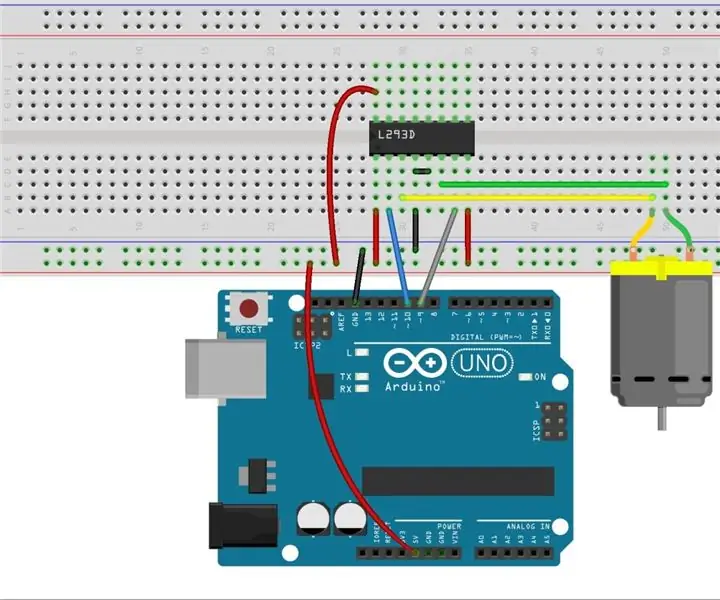
Krmiljenje enosmernega motorja Arduino Uno R3: V tem poskusu se bomo naučili, kako krmiliti smer in hitrost enosmernega motorja majhne velikosti z gonilniškim čipom L293D. Z enostavnimi poskusi bomo motor preprosto zavrteli levo in desno ter samodejno pospešili ali upočasnili
